Wie kann man PDF-Dateien auf iPhone, iPad und Mac wiederherstellen?
Wie wir uns leicht vorstellen können, kann aufgrund der anspruchsvollen iOS-Sicherheit bereits ein einziger Fehler dazu führen, dass unsere wichtigen Daten verloren gehen oder verschwinden. Mehrere Gründe können Partitionsverlust, Virenangriffe/Malware, Leeren von Müll, unvorsichtige Formatierung und Neuformatierung sein. Die meisten iOS-Benutzer werden auf iOS-Geräten mit dem Problem des Verlusts von PDF-Dateien konfrontiert sein. Wir haben eine vollständige Anleitung zusammengestellt, die Ihnen dabei hilft, wie Sie gelöschte PDF auf iPad 2023 wiederherstellen oder allen iOS-Geräten.
- Teil 1: Warum PDF-Dateien auf iOS-Gerät verloren gehen
- Teil 2: Wie kann man gelöschte PDF auf iPhone, iPad, iPod touch wiederherstellen
- Teil 3: Wie kann ich PDF-Dateien aus einem iTunes- oder iPhone-Backup anzeigen und wiederherstellen
Teil 1: Warum PDF-Dateien auf iOS-Gerät verloren gehen
Haben Sie eine PDF-Datei von Ihrem iOS-Gerät verloren? Dieser Abschnitt enthält Lösungen für die PDF-Wiederherstellungsanforderungen von Apples iPad, iPhone oder iPod.
Bei der Verwendung von iPhones oder anderen Mobilgeräten kommt es bei vielen Menschen zu Datenverlusten, und PDF-Dateien (einschließlich Büchern, die nicht im iBooks Store erhältlich sind) gehen häufig aus folgenden Gründen verloren:
- Versehentliches Löschen von PDF- oder iBook-Daten.
- Ein aktuelles iOS-Update hat Ihre PDF-Dateien gelöscht.
- Beim Zurücksetzen auf Werkseinstellungen werden möglicherweise alle Inhalte, einschließlich PDF-Dateien, gelöscht.
- Während der Synchronisierung des Geräts mit iTunes wurden die Dateien versehentlich gelöscht und verschwanden vom Gerät.
- Computer erkennen PDF-Dateien bei der Übertragung nicht.
- Darüber hinaus können Schäden (z. B. Wasserschäden) oder Dateibeschädigungen auch zum Verlust von PDF-Dokumenten in der iBooks-App führen.
Teil 2: Wie kann man gelöschte PDF auf iPhone, iPad, iPod touch wiederherstellen?
Hier stellen wir Ihnen einige Arbeitsmöglichkeiten vor, mit denen Sie gelöschte PDF-Dateien auf iPad, iPod oder iPhone wiederherstellen können.
Weg 1. Gelöschte PDF auf iOS iDevice wiederherstellen
Wenn Sie Probleme beim Auffinden Ihrer PDF-Dateien haben, gibt es eine Verknüpfung, die Sie ausprobieren können. Einige Benutzer haben berichtet, dass sie funktioniert.
- Möglicherweise müssen Sie Ihr iPhone, iPad oder Ihren iPod touch neu starten.
- Klicken Sie auf „Sammlungen“ in der Mitte der iBooks-App.
Die PDFs erscheinen dann in der Liste! Wählen Sie „PDFs“.

Weg 2. Gelöschte PDF auf iOS-Gerät wiederherstellen
Sie können auf einem anderen iOS-Gerät nach verlorenen PDFs suchen, indem Sie „Sammlungen synchronisieren“ aktivieren. Sie können beispielsweise verlorene PDF-Dateien auf Ihrem iPad wiederherstellen, wenn Sie die Dateien in iBooks auf Ihrem iPhone verloren haben. Dank der Funktion „Sammlungen synchronisieren“ werden alle Ihre iOS-Geräte (einschließlich Mac) und Bücher, die nicht aus dem iBooks Store stammen, in denselben Sammlungen gespeichert.
Angenommen, Sie haben das gleiche PDF auf allen Ihren iOS-Geräten gespeichert, während Sie es in Ihre Science-Fiction-Sammlung in iBooks auf Ihrem iPhone übertragen. Das gleiche PDF wird in Ihrer Science-Fiction-Sammlung angezeigt, wenn Sie iBooks auf Ihrem zweiten iOS-Gerät, z. B. dem iPad, öffnen. Auch wenn Sie eine PDF-Datei von Ihrem iPhone entfernen, bleibt sie auf Ihrem Gerät.
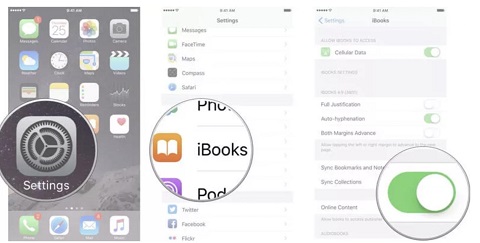
Weg 3. Gelöschte PDF auf iPad wiederherstellen
Obwohl das iPad eine hervorragende Alternative zu Computern/Laptops sein kann, ist es dennoch weniger praktisch als die Verwendung eines Computers zum Arbeiten, insbesondere zum Übertragen von Dateien zwischen Geräten.
Hier erfahren Sie, wie Sie PDF-Dateien auf einem iPad wiederherstellen. Lesen Sie weiter, um mehr zu erfahren.
Methode 1. PDF-eBooks auf Ihrem iPad synchronisieren
Wenn Ihre PDF-eBooks auf iPad ein Problem haben, kann es sein, dass Sie auf Ihren anderen iOS-Geräten kein Problem damit haben. Mit der Option „Sammlungen synchronisieren“ können Sie verlorene PDF-Dateien von einem anderen Gerät synchronisieren.
- Klicken Sie auf die Einstellungen.
- Tippen Sie auf die iBooks.
- Wählen Sie die Synchronisierungssammlungen.
Nach Abschluss der oben genannten Schritte haben Sie Ihre Synchronisierungssammlung mit anderen iOS-Geräten aktualisiert. Wenn Sie auf dem anderen iOS-Gerät keine Änderungen an der PDF-Datei vorgenommen haben, können Sie die PDF-Datei hier wiederherstellen.
Methode 2. Gekaufte PDF-Datei von „Gekauft“ herunterladen
Wie Sie wissen, sind alle Dateien auf iBooks, die Sie gekauft haben, für Sie markiert. Wenn Sie versehentlich bei iBooks gekaufte PDF-Dateien entfernt haben, können Sie diese erneut herunterladen, um wieder Zugriff auf die PDF-Dateien zu erhalten.
- Tippen Sie auf die iBooks-App auf iPad.
- Klicken Sie auf Store > Gekauft > Nicht auf diesem iPad.
- Wählen Sie die PDF-Dateien aus, die Sie erneut herunterladen möchten.
Weg 4. Gelöschte PDF mit UltData wiederherstellen
Der professionellste Weg, Ihre gelöschte PDF wieder auf Ihr iOS-Gerät zu übertragen, ist Tenorshare UltData. Wenn Sie Ihre Daten nach einem iOS-System-Upgrade versehentlich gelöscht haben oder möglicherweise an der falschen Stelle geklickt und wichtige Dateien gelöscht haben, kann Ihnen dieses Tool dabei helfen, großartige Ergebnisse zu erzielen. Diese Lösung funktioniert am besten, wenn Sie sich Gedanken über die Datentypen machen. Mit anderen Worten: Es kann dabei helfen, viele Datentypen auf einmal problemlos wiederherzustellen.
Hauptfunktionen von Ultdata:
- Es hilft Ihnen, Daten von den iOS-Geräten abzurufen.
- Hilfreich beim Abrufen von Daten aus iTunes Backup.
- Nicht nur das, es hilft auch beim Abrufen von Daten aus iCloud.
- Hilft bei der Fehlerbehebung für das iOS-System.
Teil 3: Wie kann ich PDF-Dateien aus einem iTunes- oder iPhone-Backup anzeigen und wiederherstellen
Mussten Sie jemals auf ein PDF-PDF-Datei von iPhone oder iPad zugreifen oder es herunterladen, konnten es aber nicht finden? Wissen Sie, welche PDF-Dateien sich auf Ihrem iPhone befinden oder von Ihrem Mac- oder Windows-Computer gesichert wurden?
Ein hilfreiches Desktop-Programm namens Decipher Backup Browser kann PDF-Dateien aus iPhone- und iPad-Backups anzeigen und wiederherstellen. Sie können es beispielsweise für alle wichtigen iBooks, Audible-PDF-Dateien oder sogar vertrauliche Dokumente wie Kontoauszüge und arbeitsbezogene PDFs verwenden. Da der Großteil unseres digitalen Lebens auf unseren Smartphones aufgezeichnet wird, ist Decipher Backup Browser ein hervorragendes Tool zum Wiederherstellen von PDFs aus Ihren Backups.
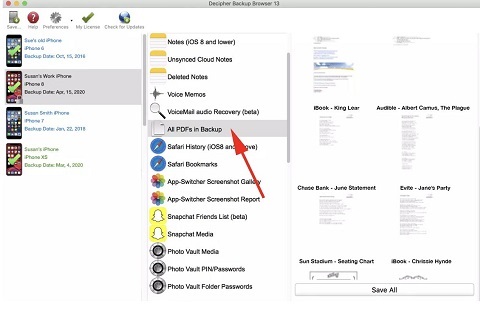
Fazit
Hoffentlich haben Sie die Antwort auf die Frage „Wie kann ich PDF-Dateien auf iOS-Gerät wiederherstellen?“ gefunden. Befolgen Sie unbedingt alle Schritte sorgfältig, wenn Sie Ihre fehlende PDF-Datei von Ihrem iOS-Gerät abrufen.










